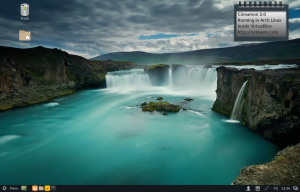विंडोज 10 में पर्यावरण चर संदर्भ मेनू जोड़ें
विंडोज 10 में पर्यावरण चर संदर्भ मेनू कैसे जोड़ें
एक ऑपरेटिंग सिस्टम में पर्यावरण चर वे मान होते हैं जिनमें सिस्टम पर्यावरण और वर्तमान में लॉग इन उपयोगकर्ता के बारे में जानकारी होती है। एक विशेष संदर्भ मेनू जोड़कर, आप उन्हें जल्दी से देख और बदल सकेंगे।
विज्ञापन
विंडोज़ से पहले भी ओएस में पर्यावरण चर मौजूद थे, जैसे एमएस-डॉस। एप्लिकेशन या सेवाएं ओएस के बारे में विभिन्न चीजों को निर्धारित करने के लिए पर्यावरण चर द्वारा परिभाषित जानकारी का उपयोग कर सकती हैं, उदाहरण के लिए, प्रक्रियाओं की संख्या, वर्तमान में लॉग इन उपयोगकर्ता के नाम, वर्तमान उपयोगकर्ता की प्रोफ़ाइल के फ़ोल्डर पथ या अस्थायी फ़ाइलों का पता लगाएं निर्देशिका।

विंडोज 10 में कई प्रकार के पर्यावरण चर हैं: उपयोगकर्ता चर, सिस्टम चर, प्रक्रिया चर और अस्थिर चर। उपयोगकर्ता पर्यावरण चर सभी ऐप्स के लिए सुलभ हैं जो वर्तमान उपयोगकर्ता संदर्भ में चलते हैं, सिस्टम पर्यावरण चर पीसी पर सभी उपयोगकर्ताओं और प्रक्रियाओं पर लागू होते हैं; प्रक्रिया चर केवल एक विशिष्ट प्रक्रिया पर लागू होते हैं और अस्थिर चर वे होते हैं जो केवल वर्तमान लॉगऑन सत्र के लिए मौजूद होते हैं। इनमें से सबसे दिलचस्प उपयोगकर्ता, सिस्टम और प्रक्रिया चर हैं, क्योंकि हम उन्हें संशोधित कर सकते हैं।
उदाहरण: एक उपयोगकर्ता पर्यावरण चर।

उदाहरण: एक सिस्टम पर्यावरण चर।

Windows 10 उपयोगकर्ता पर्यावरण चर को निम्न रजिस्ट्री कुंजी के अंतर्गत संग्रहीत करता है: HKEY_CURRENT_USER\पर्यावरण. सिस्टम चर निम्न कुंजी के अंतर्गत संग्रहीत हैं: HKEY_LOCAL_MACHINE\SYSTEM\CurrentControlSet\Control\Session Manager\Environment.
यहां बताया गया है कि संदर्भ मेनू कैसा दिखता है:

विंडोज 10 में पर्यावरण चर संदर्भ मेनू जोड़ने के लिए,
- निम्नलिखित ज़िप संग्रह डाउनलोड करें: ज़िप संग्रह डाउनलोड करें.
- इसकी सामग्री को किसी भी फ़ोल्डर में निकालें। आप फ़ाइलों को सीधे डेस्कटॉप पर रख सकते हैं।
- फ़ाइलों को अनब्लॉक करें.
- पर डबल क्लिक करें
पर्यावरण चर संदर्भ मेनू जोड़ेंइसे मर्ज करने के लिए फ़ाइल।
- संदर्भ मेनू से प्रविष्टि को हटाने के लिए, प्रदान की गई फ़ाइल का उपयोग करें
पर्यावरण चर प्रसंग मेनू निकालें.reg.
आप कर चुके हैं!
यह काम किस प्रकार करता है
ऊपर दी गई रजिस्ट्री फाइलें रजिस्ट्री शाखा को संशोधित करती हैं: HKEY_CLASSES_ROOT\DesktopBackground\Shell\EnvVars. इसका मतलब है कि संदर्भ मेनू सभी विंडोज उपयोगकर्ता खातों के लिए उपलब्ध होगा।
युक्ति: देखें कि कैसे एक क्लिक के साथ रजिस्ट्री कुंजी पर जाएं.
दोनों प्रविष्टियाँ निम्नलिखित कमांड निष्पादित करती हैं: rundll32.exe sysdm.cpl, EditEnvironmentVariables.

जब गैर-उन्नत प्रारंभ किया जाता है, तो यह पर्यावरण चर विंडो खोलता है जो सिस्टम चर को संपादित करने की अनुमति नहीं देगा। दूसरी प्रविष्टि इससे शुरू होती है प्रशासक के रूप में आदेश, तो आप सिस्टम चर को भी संपादित करने में सक्षम होंगे।
इसके अलावा, आप उस आदेश का उपयोग कर सकते हैं विंडोज 10 में एक पर्यावरण चर शॉर्टकट बनाएं.
बस, इतना ही।
- विंडोज 10 में पर्यावरण चर बनाएं
- विंडोज 10 में पर्यावरण चर शॉर्टकट बनाएं
- विंडोज 10 में पर्यावरण चर के नाम और मूल्य कैसे देखें
- विंडोज 10 में एक प्रक्रिया के लिए पर्यावरण चर के नाम और मूल्य देखें
- विंडोज 10 बिल्ड 10547 में एक नया पर्यावरण चर संपादक है